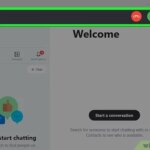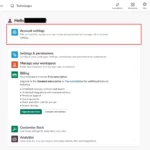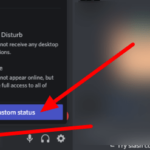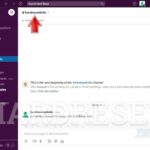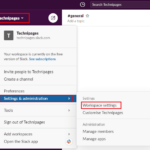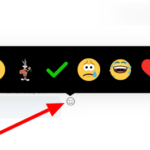¿Quieres usar nuevos emojis en tu espacio de trabajo de Slack? ¿Qué tal si subes uno personalizado que creaste o agregas más paquetes de emoji en la aplicación? De cualquier manera, puedes hacer ambas cosas en la aplicación. En nuestra guía rápida a continuación, le mostraremos cómo agregar más emojis en Slack.
Tutorial
En Slack , puedes usar emojis en tus mensajes y estados para agregar más diversión a tu espacio de trabajo. También puede usarlos como reacciones a otros mensajes en la aplicación.
Además de hacer que sus canales y conversaciones sean más divertidos y atractivos, también puede usar emojis para crear una encuesta simple en la aplicación. Si los emojis actuales disponibles en la aplicación no son suficientes para que los uses, puedes agregar más cargando emojis personalizados o agregando nuevos paquetes a tu espacio de trabajo.
Con eso en mente, aquí está nuestra guía sobre cómo agregar más emojis a Slack.
Cómo agregar nuevos emojis a tu espacio de trabajo de Slack
Slack permite a sus usuarios agregar más emojis que todos pueden usar en su espacio de trabajo. Puede optar por cargar un emoji personalizado que haya creado o elegir entre los paquetes personalizados disponibles.
Solo puede agregar emojis nuevos en la aplicación web o de escritorio de Slack. Siga nuestros tutoriales rápidos a continuación y le mostraremos cómo hacer ambas cosas.
Cómo agregar un emoji personalizado
- En su escritorio, abra Slack (escritorio o aplicación web) e inicie sesión en uno de sus espacios de trabajo.
- Dirígete a uno de tus canales o conversaciones y haz clic en el ícono de la carita sonriente en el campo del mensaje.

- En la parte inferior izquierda del menú de emoji, haz clic en » Agregar emoji «.

- Sube una imagen y dale un nombre.

- Haga clic en el botón Guardar para agregar el emoji personalizado a su espacio de trabajo.

Cualquier imagen funciona cuando se carga un emoji, pero el tamaño de 128 × 128 con un fondo transparente funciona mejor. Si la imagen es demasiado grande, la aplicación intentará cambiar su tamaño por ti.
Tenga en cuenta que el uso de los nombres de los emojis estándar desactiva el personalizado. Para reactivar un emoji personalizado, asígnele un nuevo nombre.
Cómo agregar un paquete de emoji a tu espacio de trabajo
Si no tiene ningún emoji personalizado para cargar, puede agregar más paquetes en su lugar. De esta forma, obtendrás más emojis para usar en tus canales y conversaciones en Slack.
- Inicie Slack (aplicación de escritorio o web) e inicie sesión en uno de sus espacios de trabajo.
- Ve a uno de tus canales o conversaciones y haz clic en el ícono de la carita sonriente en el campo del mensaje.
- Haga clic en » Agregar emoji » en la parte inferior izquierda del menú.
- Dirígete a la pestaña de paquetes de emojis y selecciona uno de los grupos de emojis que te gusten.

- Haz clic en Agregar paquete en la parte inferior derecha de la ventana para agregar los emojis a tu espacio de trabajo.

Si crees que los packs disponibles no son suficientes, solo tienes que esperar. Slack agregará más paquetes de emoji a medida que pase el tiempo, por lo que todo lo que tiene que hacer es consultar la lista de vez en cuando.
Para envolverlo todo
Ahora que sabe cómo agregar más emojis a Slack, puede usar nuevos emojis en sus reacciones o encuestas en la aplicación. Ya sea que elija cargar un emoji personalizado o agregar nuevos paquetes, todo depende de usted.
¡Eso es todo de nosotros! Para obtener más consejos y tutoriales sobre Slack, visite nuestro sitio regularmente y explore nuestras publicaciones y actualizaciones recientes.